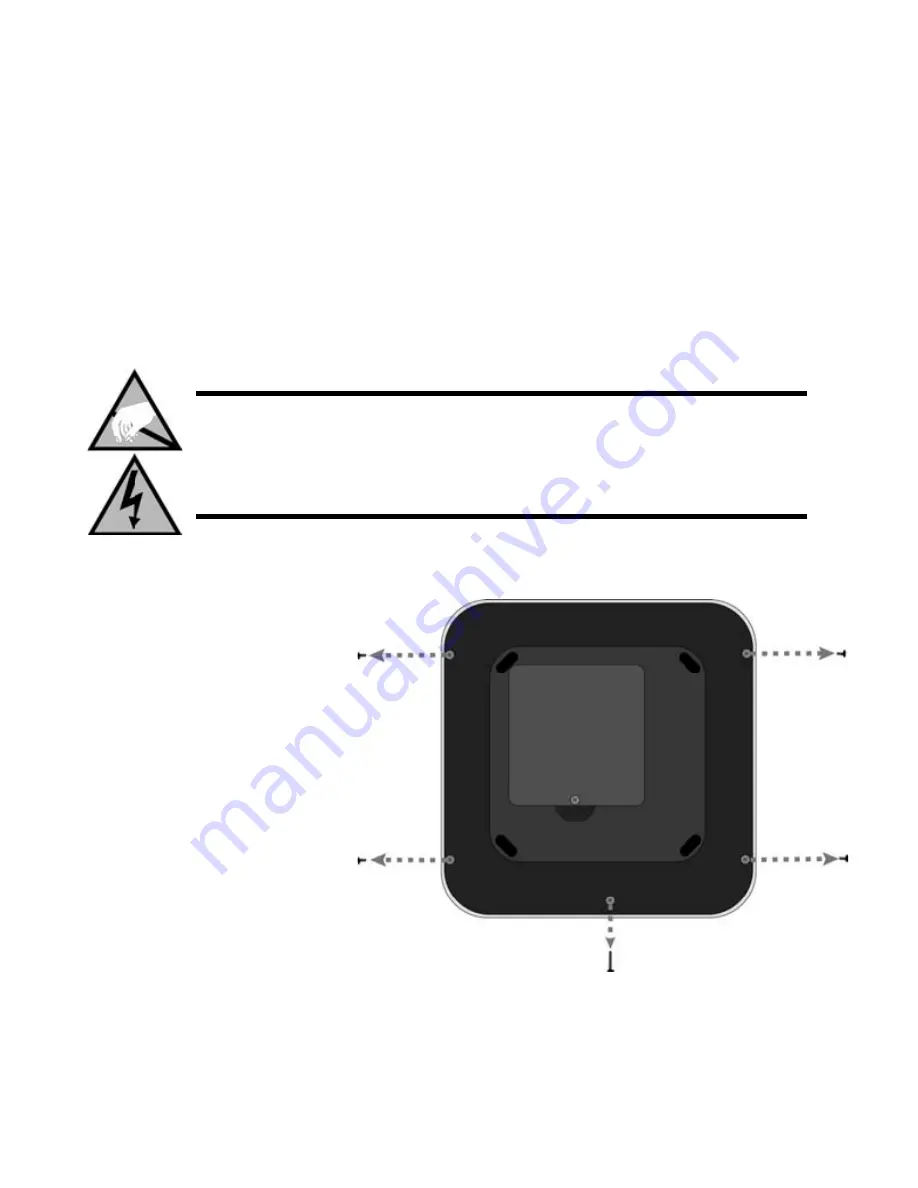
3
ハードディスクを取り付ける
お使いの
J4
にドライブが取り付けられている場合は、ページ
6
の
"
電源を接続す
る
"
に進んでください。お使いの
J4
にドライブが取り付けられていない場合、下記手順に
従ってドライブを取り付けてください。
筐体カバーを取り外す
1.
J4
の電源がオフになって
いることと、電源ケーブル
または
Thunderbolt
ケ
ーブルが接続されていな
いことを確認します。
2.
J4
を裏返し、清潔で乾い
たテーブルか、同様の平ら
で安定した面に置きます。
筐体に傷をつけないよう
に気を付けてください。
3.
小さなプラスドライバーで
筐体上部を固定している
5
つのねじを外します。
注意
Pegasus J4
筐体内の電子部品は静電気放電
(ESD)
によ
って壊れる恐れがあります。
J4
やストレージドライブを扱うとき
には常にご注意ください。
Summary of Contents for Pegasus J4
Page 2: ...QUICK START GUIDE ...
Page 14: ...SCHNELLSTARTAN LEITUNG ...
Page 26: ...GUIDE DE DEMARRAGE RAPIDE ...
Page 38: ...GUIDA RAPIDA ...
Page 50: ...GUÍA DE INICIO RÁPIDO ...
Page 62: ...GUIA DE CONSULTA RÁPIDA ...
Page 74: ...ǸǾǮȀǸǼdz ǾȁǸǼǰǼDzǿȀǰǼ ...
Page 86: ...6758ÿ1É 3ġÌ58ÿ ...
Page 98: ...Gyors útmutató ...
Page 110: ...SKRÓCONA INSTRUKCJA 2 6â8 ...
Page 122: ...クイッ クスタートガイ ド ...
Page 128: ...6 電源を接続する Pegasus J4 背面の電源入力に電源コードを差し込みます もう一方の端を壁のコンセ ントや OA タップなどの電源に差し込みます ...
Page 134: ...快速入門指南 ...
Page 140: ...6 連接電源 將電源線插入 Pegasus J4 背面的電源插座 將另一端插入適當的電源設備中 如牆 壁插座或電源延長線 ...
Page 146: ...ᖿ䗳ܹ䮼ᣛफ ...
Page 152: ...6 连接电源 将电源线一端插入 Pegasus J4 后面的电源插孔 将另一端插入壁装插座或电源插板 等适当的电源中 ...
Page 158: ...捦幾 柢沗 橎喺昢 ...
Page 164: ...6 전원 연결 전원 코드를 Pegasus J4 후면의 전원 소켓에 끼웁니다 반대쪽을 벽면 콘센트 또는 전원 스트립과 같은 적합한 전원에 연결합니다 ...
















































